2023'te iPhone, iPad'de Kayıt Ekranı Nasıl Yapılır?
Yayınlanan: 2022-12-062023'te iPhone, iPad'de Kayıt Ekranı Nasıl Yapılır?
İçindekiler
- 1 Ekran Kaydı Nedir?
- 2 iPhone'da kayıt nasıl görüntülenir?
- 3 Sesli bir iPhone ekran kaydı nasıl yapılır
- 4 Kayıtlı videolar nerede bulunur?
- iPhone için en iyi 5 ekran kaydedici uygulaması
- 5.1 1. TechSmith Capture: En etkili ekran kaydedici uygulaması
- 5.2 2. Kaydedin
- 5.3 3. Web Kaydedici: iOS tarayıcınızı kaydedin
- 5.4 İlgili
Ekran Kaydı Nedir?
Ekran kaydı, cihazınızdaki her hareketi kaydeder ve sonuçta videodaki ekran ortaya çıkar. Ekran kaydediciler dizüstü bilgisayarlarda, masaüstü bilgisayarlarda, tabletlerde ve mobil cihazlarda kullanılabilir. Ekranınızın küçük bir bölümünden tüm ekrana kadar her şeyi kaydedebilirler.
Ekran video kaydediciler şu amaçlarla kullanılır:
- Bir web sitesindeki bir sorunu yazılım geliştiricilerinden oluşan bir ekibe hızlı bir şekilde bildirdiğinizden emin olun.
- Müşterinin cihazını kullanma sorunu için çözüm kılavuzu
- Video aracılığıyla iş arkadaşlarınızla işbirliği
- Yeni çalışanlara karşılama notları yazın.
- Olmayan toplantılarda işiniz hakkında konuşun
- Telefonunuzu veya bilgisayarınızı kullanarak video kaydı ile başka her şeyi yapabilirsiniz.
iPhone'da ekran kaydı nasıl yapılır?
Ekran kaydı düğmesini Kontrol Merkezi menüsüne ekledikten sonra özelliği kullanmaya hazırsınız. Ekran kayıt özellikleri, kayıt devam ettiği sürece ekranda gördüğünüz her kaydırmayı veya dokunmayı kaydetmenize olanak tanır. Bu, hayatınızı kolaylaştırabilecek çok sayıda iPhone özelliğinden yalnızca biridir, garantilidir.
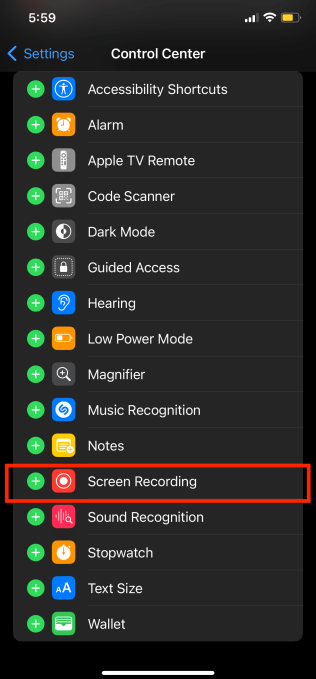
- Kontrol Merkezini açmak için aşağı kaydırın (iPhone X ve sonrası).
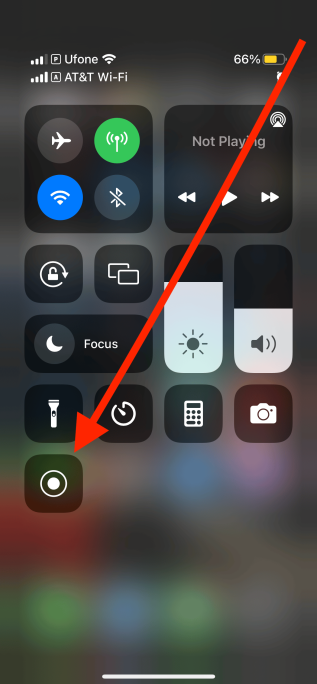
- Kayıt düğmesine basın.
- Üç saniyelik bir geri sayım görüntülenecek ve ardından ekranınızın sol üst köşesindeki saat kırmızıya dönecektir. Daha eski bir iPhone kullanıyorsanız, bunun yerine ekranınızın üst kısmında kırmızı çubuk görüntülenecektir.
- Kontrol Merkezinizi kapatmak için ekranınıza tıklayın. Artık telefonun ekranındaki ses ve videoyu kaydediyorsunuz.
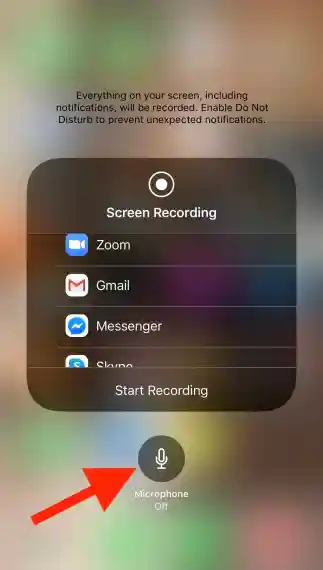
- Kaydı bitirmeye hazırsanız, ekranınızın sağ üst köşesindeki kırmızı çubuğa veya saate dokunun ve ardından Durdur'a basın. Veya Control Center'ı başlatmak için kısa mesaj kısaltmasındaki s/u harfini kaydırın ve ardından Kayıt düğmesine tekrar dokunun.
Sesli bir iPhone ekran kaydı nasıl yapılır
iPhone'da ekran kaydı yapmak için varsayılan ayar, aygıtınızda arka planda çalan müziği de kaydeder. Bu mükemmel bir özelliktir. Ancak, iPhone'un bir ekrandan da ses kaydedebileceğini biliyor muydunuz? Evet, uygulanabilir ve adımlar basit. Dahili mikrofonun yardımıyla canlı ses yakalayabilirsiniz. En etkileyici özellik, kayıt cihazıdır, çünkü ekran, cep telefonunuzdan çalınan sesi karıştırabilir. Bu nedenle ekranınızı kaydederken yorum yapmak artık mümkün. Sesli iPhone 12'yi kullanarak ekran kaydı almak için neler yapabileceğinizi öğrenin.
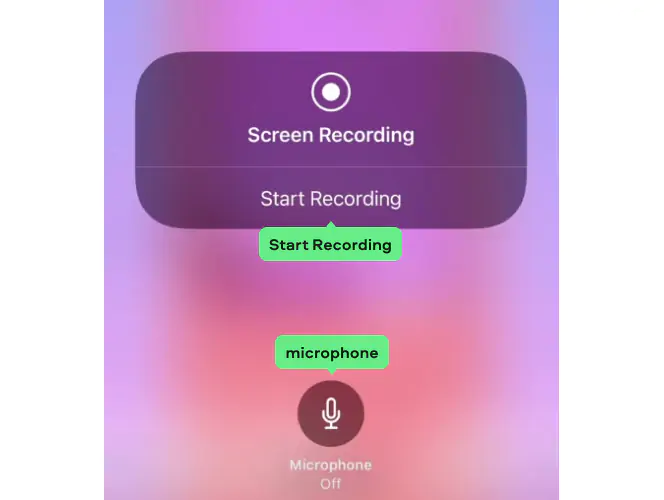
- iPhone ekran kaydını sesli başlatmak isterseniz, hemen Kontrol Merkezi'ndeki kayıt düğmesine tıklayın.
- Ekranınızdaki yerleşik mikrofonla ses kaydetmek istiyorsanız, kayıt düğmesine basmanız ve birkaç dakika basılı tutmanız istenecektir.
- Kayıt düğmesine birkaç dakika bastığınızda kullanıcı bir uyarı ekranı görecektir.
- Mikrofonunuzu kullanarak ses kaydetmek için mikrofon düğmesini tıklamanız yeterlidir.
- Ardından, kayda başlamak için simgesine dokunun.
- Üç saniyelik geri sayımın ardından iPhone'unuz ekranınızı sesli olarak kaydetmeye başlayacak.
Kayıtlı videolar nerede bulunur?
Bu kayıtları nerede bulacağınızı bulmaya çalışıyorsanız, aşağıdaki bölüm size yardımcı olacaktır. Kontrol merkezini aşağı kaydırarak ve ardından sol üst köşedeki zamanlayıcıyı kaydetmek için düğmeye dokunarak kaydı sonlandırırsanız, kayıtlarınız varsayılan olarak Fotoğraflar klasörüne gider. Kayıtlarınızı görüntülemek için Fotoğraflar'ı ziyaret edin, videoyu arayın ve oynat'ı tıklayın. Videoları ihtiyaçlarınıza göre paylaşabilir, silebilir veya değiştirebilirsiniz.

iPhone için en iyi ekran kaydedici uygulamaları
Doğal olarak, ekranınızı yakalamanın en iyi yolu dahili bir iOS ekran kaydedici kullanmaktır; ancak bazı uygulamalar kayıtlarınızı daha yüksek bir düzeye çıkarabilir. Ekranınızı kaydetmek için mevcut birçok uygulamayı sıralamanıza yardımcı olmak için, iPhone ekranınızdaki ekranı yakalamak için indirebileceğiniz en iyi ekran kayıt yazılımı şunlardır:
1. TechSmith Capture: En etkili ekran kaydedici uygulaması
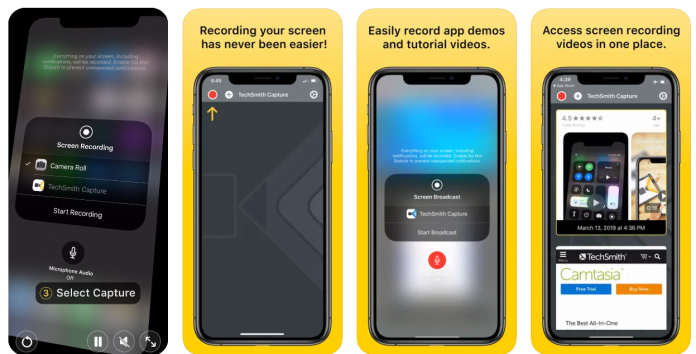
PC'nizde ekranlar yapıyorsanız, TechSmith'i Camtasia uygulama koleksiyonunun bir parçası olarak tanıyabilirsiniz. TechSmith Capture uygulaması TechSmith Capture ile ekranı yakalayabilir ve benzer uygulamalar gibi TechSmith Capture mikrofonunuzu kaydedebilir, böylece videolarınıza anlatım veya dış ses ekleyebilirsiniz.
Kayıtlarınızı tamamladığınızda, videolar uygulama içinde özenle düzenlenmiş bir kitaplıkta saklanır. Bunları inceleyebilir, düzenleyebilir veya paylaşabilirsiniz. Ayrıca PC'nizde Camtasia'yı çalıştırırken, videolarınızı uygulamadan çıkmadan doğrudan gadget'tan masaüstünüze yükleyebilirsiniz.
App Store'da TechSmith Capture
2. Kaydedin
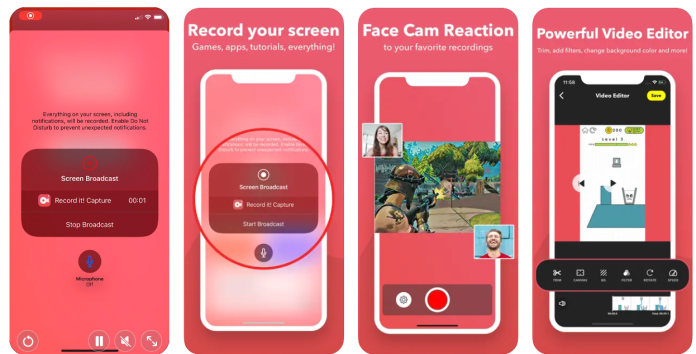
Sadece kaydeder değil! aynı zamanda, iOS'ta yerel olarak bulunan ekran kayıt özelliğinde yaptığına benzer şekilde, sesinizi ve ekranınızı aynı anda kaydetmenize de olanak tanır; yanıtlarınızı ekranda yakalayarak kameranızı kullanarak kayıt yapmanızı sağlar. Bu, YouTube ve Instagram gibi diğer benzer sosyal medya web siteleri için video içeriği oluşturma durumunda faydalıdır, çünkü görüntüleyenlerin siz konuşurken yüzünüzü görmelerini ve aynı anda ekranınızı görmelerini sağlar.
Onu kaydet! ayrıca daha önce doğrudan Film Rulosu'ndan yaptığınız kayıtları içe aktarabilir ve ardından bunlara sesli anlatımlar, video reaksiyonları ve diğer açıklamaları ekleyebilirsiniz.
Onu kaydet! App Store'da mevcut
3. Web Kaydedici: iOS tarayıcınızı kaydedin
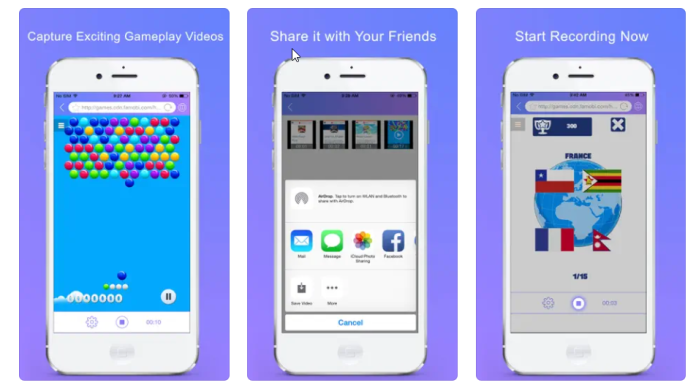
Tarayıcınızda olup bitenleri yakalamak istiyorsanız, aradığınız uygulamanın Web Kaydedici olabileceğini göreceksiniz. Web tarayıcısı olarak işlev görür ve sayfadaki bir web sitesinde neler olup bittiğini takip eder. Bu, zaman veya veri bağlantısı gibi şeyleri kaldırmak için daha sonra görünen veya sayfayı kırpan bildirimler hakkında endişelenmenize gerek olmadığı anlamına gelir.
Kaydı tamamladıktan sonra, videoyu doğrudan uygulamanın içinden kaydedebilir ve yükleyebilirsiniz.
Web Kaydedici
RemotePik'te Sınırsız Grafik ve Video Tasarım Hizmeti Alın, Ücretsiz Denemenizi ayırtın
En son e-Ticaret ve Amazon haberlerinden haberdar olmak için www.cruxfinder.com adresindeki bültenimize abone olun.
